
यूएसबी कॅरियरवर खूप सोयीस्कर आहे. शेवटी, आपण कोणत्याही संगणकावर किंवा लॅपटॉपवरील फ्लॅश ड्राइव्हवरून ते चालवू शकता. काढता येण्याजोग्या माध्यमांवर थेट सीडी प्रणाली वापरून विंडोज पुनर्संचयित करण्यात मदत होईल. फ्लॅश ड्राइव्हवरील ऑपरेटिंग सिस्टमची उपस्थिती आपल्याला हार्ड डिस्कशिवाय देखील संगणकावर कार्य करण्यास अनुमती देते. काली लिनक्सच्या उदाहरणाचा वापर करून आम्ही यूएसबी फ्लॅश ड्राइव्हवरील ऑपरेटिंग सिस्टमची स्थापना करू.
काली लिनक्स बर्याचदा सुरक्षा विभागात वापरले जाते आणि हॅकर्ससाठी OS म्हणून वर्गीकृत केले जाते. इतर सिस्टीमच्या नेटवर्कमध्ये विविध त्रुटी आणि अपयश ओळखण्यासाठी याचा वापर केला जातो. हे इतर Linux वितरकांसारखेच आहे आणि केवळ विंडोज कमकुवतपणाचे परीक्षण करण्यासाठीच नव्हे तर दररोजचे कार्य उबंटू किंवा मिंट सोडवण्यासाठी डिझाइन केलेले आहे.
काली लिनक्सच्या उदाहरणाचा वापर करून फ्लॅश ड्राइव्हवर पूर्ण-गमतीदार प्रणाली स्थापित करणे
यूएसबी फ्लॅश ड्राइव्हवर काली लिनक्स कसे प्रतिष्ठापीत करायचे यावरील आमची सूचना ओएसच्या वापरासमोर तयार होण्यापूर्वी अनेक चरणे समाविष्ट करतात.तयारीसाठी, कमीतकमी 4 जीबीच्या विस्तृततेने फ्लॅश ड्राइव्ह तयार करण्यासाठी कॅली लिनक्ससह फ्लॅश ड्राइव्ह तयार करणे आवश्यक आहे. स्थापना सुरू करण्यापूर्वी, USB ड्राइव्ह FAT32 प्रणालीमध्ये स्वरूपित करणे आवश्यक आहे. यूएसबी 3.0 ड्राइव्ह असणे आवश्यक आहे अन्यथा स्थापना लांब असेल.
हे काढण्यायोग्य माध्यम स्वरूपित करण्यासाठी आमच्या सूचनांना मदत करेल. "FAT32" पर्याय निवडण्यासाठी सर्वत्र "ntfs" ऐवजी आपल्याला खालील निर्देशांमध्ये सर्व क्रिया करण्याची आवश्यकता असेल.
पाठः एनटीएफएसमध्ये यूएसबी फ्लॅश ड्राइव्ह कसे स्वरूपित करावे
आपल्याला कॅली लिनक्स ओएस वरून प्रतिमा तयार करण्याची देखील आवश्यकता आहे. आपण अधिकृत साइटवरून प्रतिमा डाउनलोड करू शकता.
अधिकृत साइट काली लिनक्स
पुढील यूएसबी फ्लॅश ड्राइव्हवर काली लिनक्स स्थापित करण्यासाठी. आपण हे अनेक प्रकारे करू शकता.
पद्धत 1: रुफस
हा प्रोग्राम बूट करण्यायोग्य यूएसबी मीडिया तयार करण्यासाठी डिझाइन केलेले आहे. परंतु ते फ्लॅश ड्राइव्हवर पूर्ण-चढलेले ओएस शिजवण्यास मदत करेल, जी संगणकातील विद्यमान प्रणालीवर वापरली जाऊ शकते. या पद्धतीने खालील क्रिया समाविष्टीत आहे:
- रुफस प्रोग्राम स्थापित करा. आपण अधिकृत वेबसाइटवर डाउनलोड करू शकता. आपल्या संगणकावर चालवा.
- मुख्य विंडोमध्ये, "बूट डिस्क तयार करा" स्ट्रिंगमध्ये चेक मार्कची उपस्थिती तपासा. "आयएसओ इमेज" बटणाच्या उजवीकडे, आपल्या ISO प्रतिमेचा मार्ग निर्दिष्ट करा.
- "प्रारंभ" की दाबा. जेव्हा पॉप-अप विंडो दिसतात तेव्हा ओके क्लिक करा.
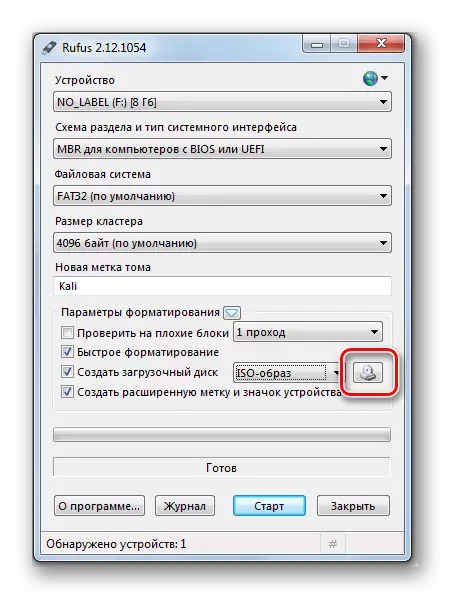
रेकॉर्डच्या शेवटी, फ्लॅश ड्राइव्ह तयार आहे.
हे सुद्धा पहा: फ्लॅश ड्राइव्हसह विंडोज 7 स्थापित करण्यासाठी चरण मार्गदर्शक द्वारे चरण
पद्धत 2: Win32 डिस्क इमेजर
हा प्रोग्राम आपल्याला फ्लॅश ड्राइव्हवर ऑपरेटिंग सिस्टम उपयोजित करण्याची परवानगी देतो. ते वापरण्यासाठी हे करा:
- Win32 डिस्क इमेजिक प्रोग्राम डाउनलोड आणि स्थापित करा. आपल्या संगणकावर चालवा.
- प्रतिमा फाइल फील्डमधील उपयुक्तता विंडोमध्ये, काली लिनक्सच्या प्रतिमेला मार्ग निर्दिष्ट करा. उजवीकडे, "डिव्हाइस" लाइनमध्ये, आपला यूएसबी फ्लॅश ड्राइव्ह निवडा.
- नंतर "लिहा" बटणावर क्लिक करा. निर्दिष्ट ड्राइव्हचे वितरण सुरू होते. आपण यूएसबी 3.0 वापरल्यास, रेकॉर्डिंग प्रक्रियेला सुमारे 5 मिनिटे लागतील.
- स्थापना केल्यानंतर, विभागाच्या फ्लॅश ड्राइव्ह 3 वर तयार केलेला प्रोग्राम.
- एक विभाग अयोग्य राहिला. "दृढता" विभाग अंतर्गत तयार करा. या विभागात काली लिनक्स फ्लॅश ड्राइव्हसह काम करताना सर्व बदल साठवण्यासाठी डिझाइन केलेले आहे.
- एक विभाग तयार करण्यासाठी, मिनीटूल विभाजन विझार्ड युटिलिटी स्थापित करा. आपण अधिकृत वेबसाइटवर डाउनलोड करू शकता.
डाउनलोड आणि इन्स्टॉल केल्यानंतर, प्रोग्राम चालवा. अनिवार्य विभागावर उजवे-क्लिक करा आणि "तयार करा" क्लिक करा. विंडोज संदेश दिसेल, ओके क्लिक करा.
- नवीन विंडोमध्ये डेटा सेट करा:
- विभाजन लेबल फील्डमध्ये, "दृढता" नाव ठेवा;
- "म्हणून तयार करा" फील्डमध्ये, "प्राथमिक" टाइप निवडा;
- फाइल सिस्टम फील्डमध्ये, "ext3" निर्दिष्ट करा, विशेषत: पोटॅशियमसाठी या प्रकारची प्रणाली आवश्यक आहे.
ओके क्लिक करा.
- बदल जतन करण्यासाठी, वरच्या डाव्या कोपर्यात "लागू" बटण दाबा, नंतर "ओके".
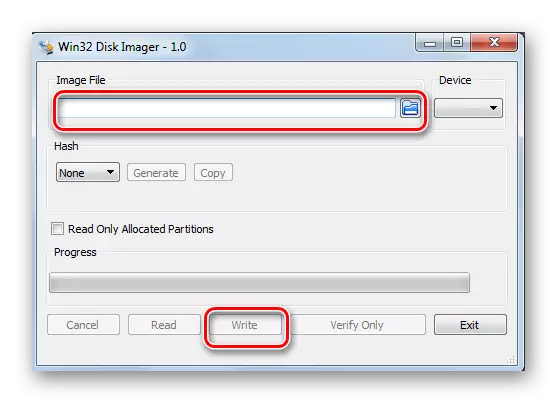
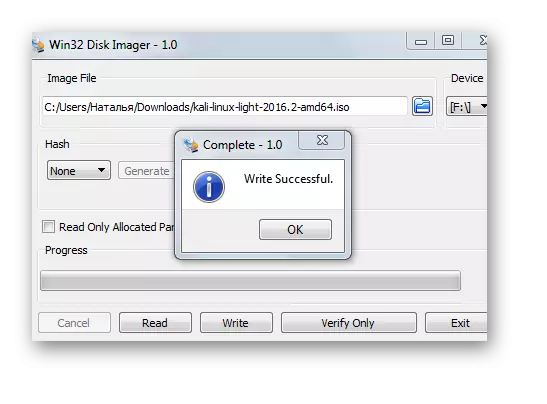


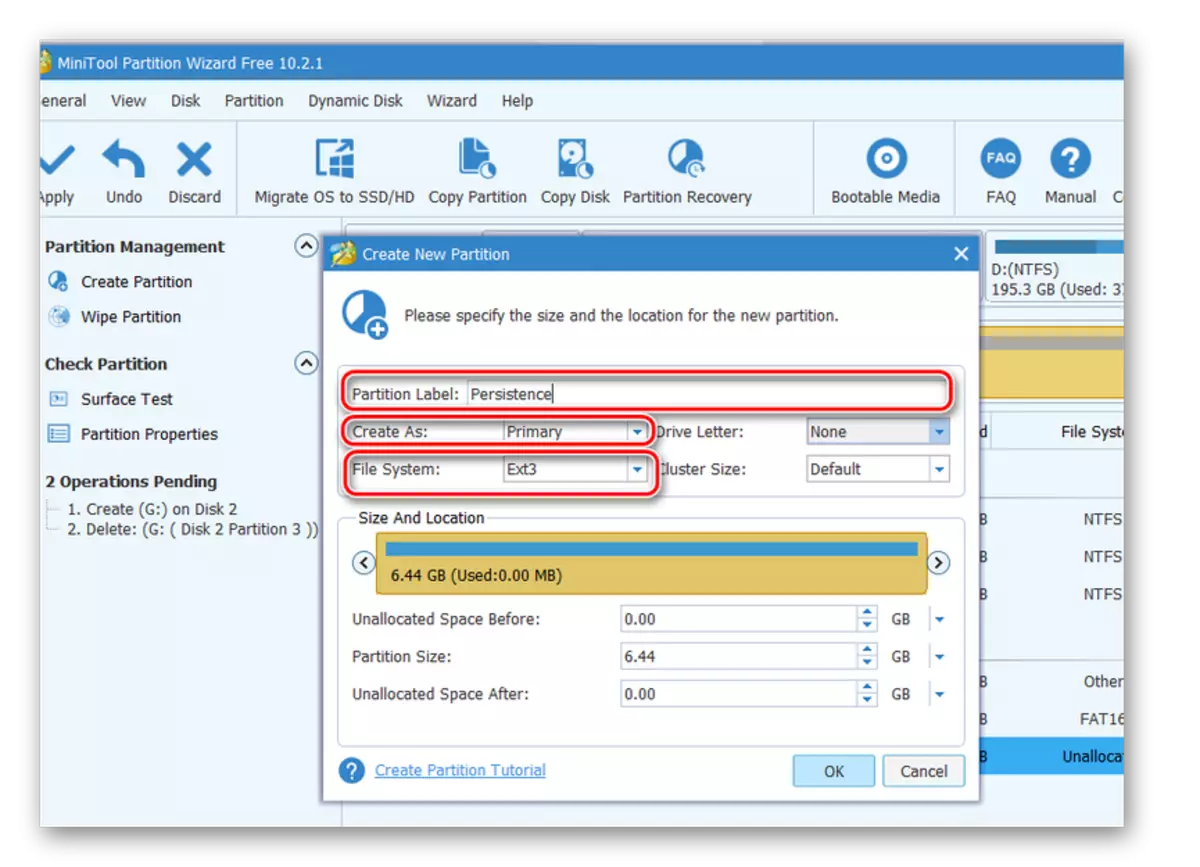
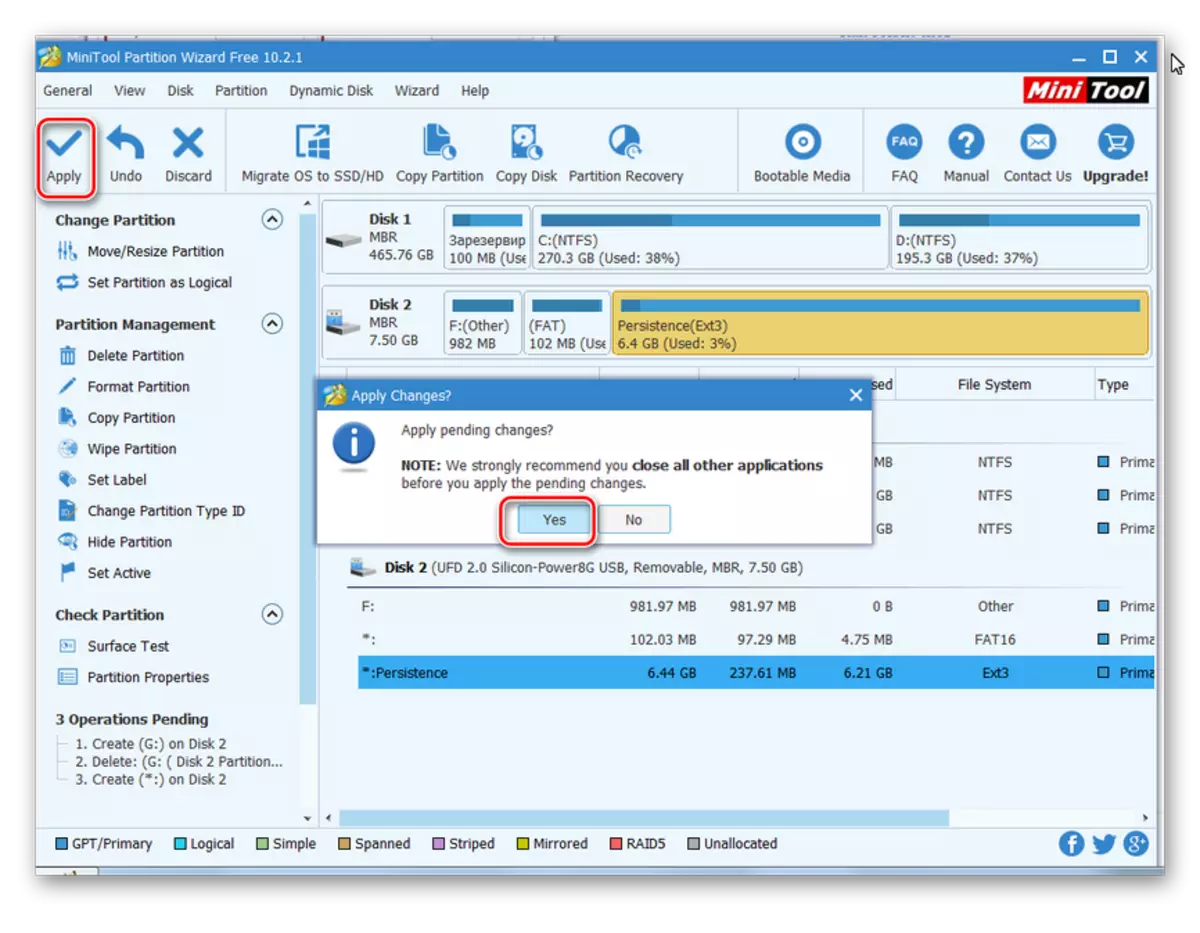
हे सर्व आहे, काटा लिनक्स कडून फ्लॅश ड्राइव्ह वापरण्यासाठी तयार आहे.
हे सुद्धा पहा: व्हायरसमधून फ्लॅश ड्राइव्ह तपासा आणि पूर्णपणे स्वच्छ करा
पद्धत 3: सार्वत्रिक यूएसबी इन्स्टॉलर
ही सोपी आणि सोयीस्कर उपयोगिता लिनक्स आणि विंडोज वितरण तयार करण्यात मदत करेल.
- सार्वत्रिक यूएसबी इन्स्टॉलर प्रोग्राम स्थापित करा. हे अधिकृत वेबसाइटवर सर्वोत्तम आहे.
- ते उघडा. प्रोग्राम योग्यरित्या सुरू करण्यासाठी, 4 चरण चालवा:
- "चरण 1" फील्डमध्ये, "काली लिनक्स" लिनक्स वितरण प्रकार निवडा;
- "चरण 2" फील्डमध्ये, आपल्या ISO ला मार्ग निर्दिष्ट करा - प्रतिमा;
- "चरण 3" फील्डमध्ये, आपला यूएसबी फ्लॅश ड्राइव्ह निवडा आणि "स्वरूप" फील्डमध्ये चेक मार्कची उपस्थिती तपासा;
- "तयार करा" बटण क्लिक करा.
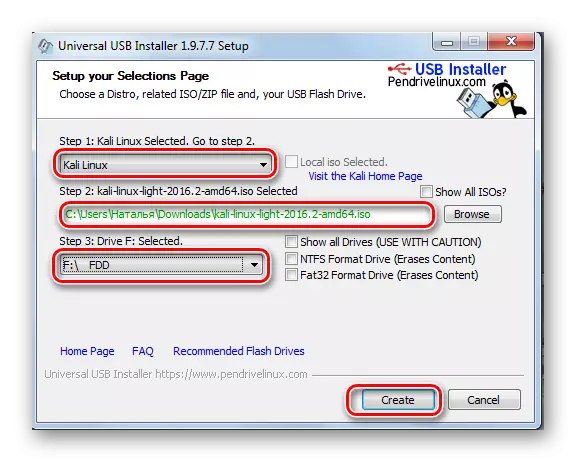
फ्लॅश ड्राइव्हवरील रेकॉर्डिंगच्या शेवटी काली लिनक्स लाइव्हद्वारे सेट केले जाईल.
- आपल्या संगणकावर विंडोज ड्राइव्ह मॅनेजमेंट कन्सोलवर जा. हे करण्यासाठी, या मार्गावर जा:
नियंत्रण पॅनेल> प्रशासन> संगणक व्यवस्थापन
खालील फोटोमध्ये दर्शविल्याप्रमाणे फ्लॅश ड्राइव्ह प्रदर्शित होईल.
- या युटिलिटि फ्लॅश ड्राइव्हची संपूर्ण जागा घेऊन "सातत्य" विभागात ठेवली नाही. म्हणून, minitool विभाजन युटिलिटिचा वापर करून विभागाच्या खाली ठेवा. हे करण्यासाठी, काढण्यायोग्य ड्राइव्हवर उजवे-क्लिक करा आणि हलवा / आकार बदल आयटम निवडा. त्यामध्ये, स्लाइडरला थोडेसे स्लाइड करा, कॅली 3 जीबीची प्रणाली सोडते.
- पुढे, मागील विभागात वर्णन केलेल्या मिकिटूल विभाजन विझार्ड युटिलिटिच्या वापराचा वापर करुन सक्तीचे सर्व कार्य पुन्हा करा.
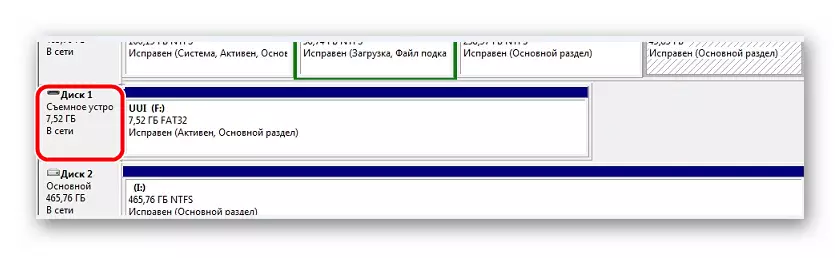
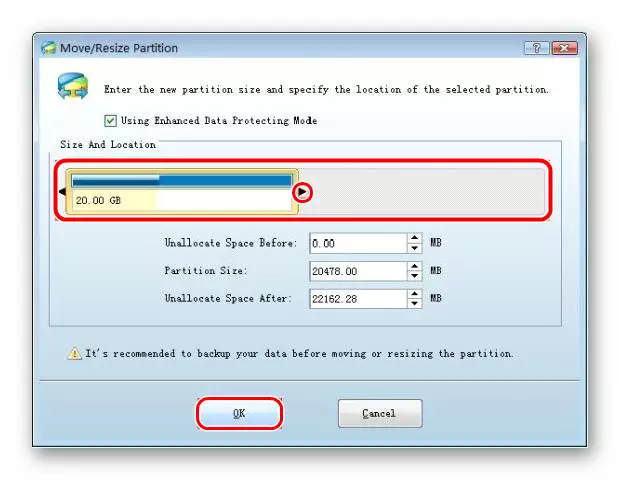
फ्लॅश ड्राइव्हसह काम करण्यासाठी, त्यातून बूट करणे पुरेसे आहे.
फ्लॅश ड्राइव्हवरील ऑपरेटिंग सिस्टम वापरण्याचे फायदे बरेच आहे, परंतु हे लक्षात ठेवावे की अशा डिव्हाइसचा गहन वापर त्वरीत ते प्रदर्शित करतो. आपल्याला काही प्रश्न असल्यास, त्यांना टिप्पण्यांमध्ये लिहा, आम्ही निश्चितपणे उत्तर देऊ आणि सर्व समस्यांचे निराकरण करण्यात मदत करू.
लिनक्स स्थापित करण्यासाठी आपल्याला एक माध्यम तयार करण्याची आवश्यकता असल्यास, बूट करण्यायोग्य फ्लॅश ड्राइव्ह आणि ओएसची स्थापना करण्यासाठी आमच्या सूचना वापरा.
पाठः उबंटूसह बूट करण्यायोग्य यूएसबी फ्लॅश ड्राइव्ह कसे तयार करावे
पाठः फ्लॅश ड्राइव्ह पासून चरण-दर-चरण Linux इंस्टॉलेशन गाइड
